Videozapisima u aplikaciji Clipchamp možete dodati tekst , naslove, titlove i titlove.
Saznajte više u sljedećim odjeljcima:
Napomena: Neke od mogućnosti teksta koje članak opisuje nisu dostupne u verziji Clipchampova rada u ovoj fazi. Snimke zaslona prikazuju se iz aplikacije Clipchamp za osobne račune. U tijeku je rad za osobnu i poslovnu verziju aplikacije Clipchamp radi usklađivanja dostupnih mogućnosti tijekom vremena.
Dodavanje običnog ili animiranog teksta
Otvaranje izbornika Tekst radi prikaza dostupnih mogućnosti
Da biste započeli, na alatnoj traci na lijevoj strani projekta za uređivanje videozapisa odaberite karticu Tekst.
Da biste pretpregledali mogućnosti animiranog teksta, postavite pokazivač iznad naslova. Za osnovnu mogućnost teksta koja ne sadrži animacije odaberite mogućnost Običan tekst.
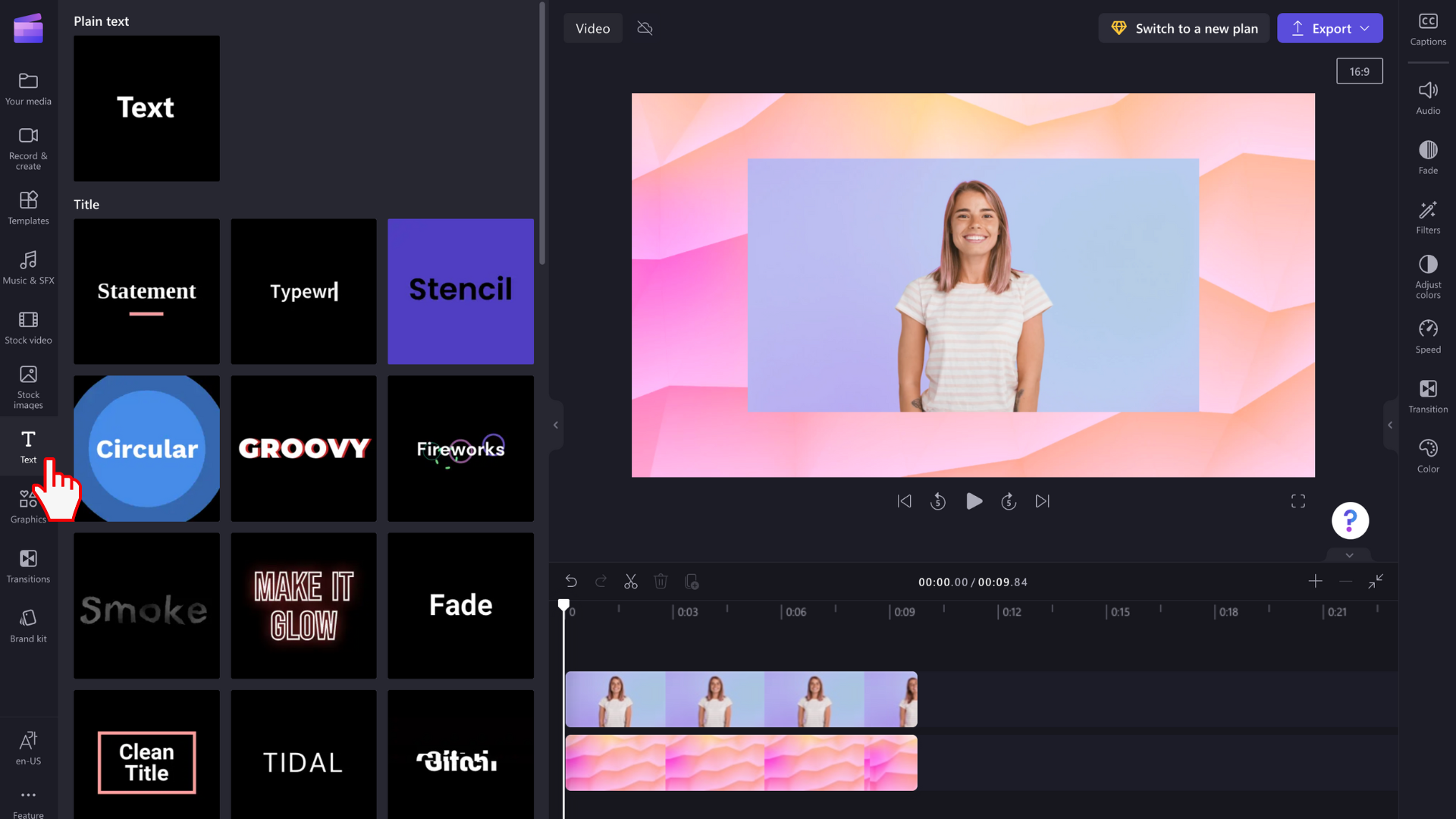
Povlačenje i ispuštanje naslova na vremensku crtu
Kada pronađete tekst ili naslov koji odgovara videozapisu, povucite ga i ispustite na vremensku crtu iznad medijskih sadržaja.
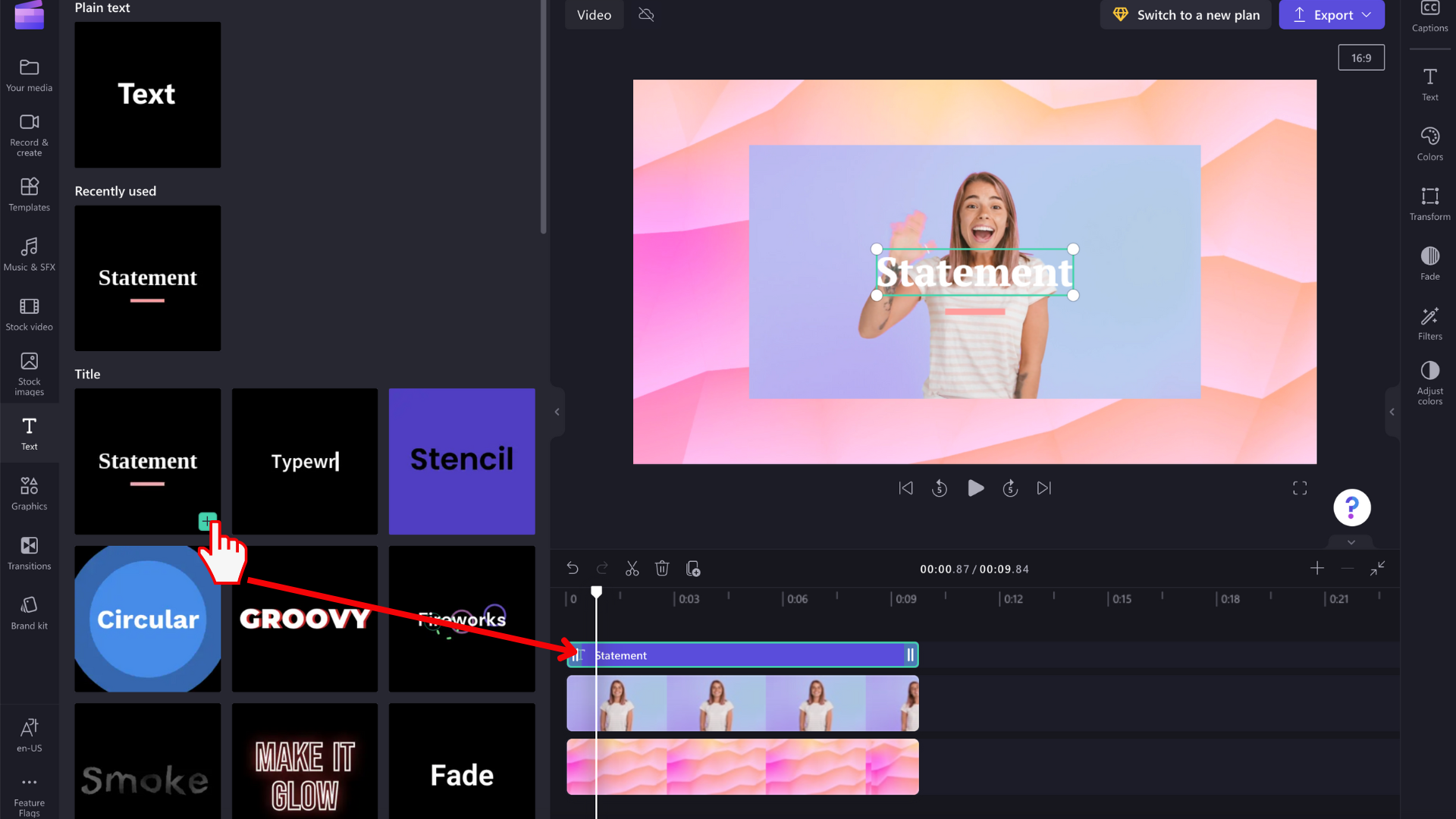
Tekstni element možete premjestiti na drugo mjesto na vremenskoj crti tako da ga povučete.
Upute za osnovne izmjene teksta
Uređivanje trajanja prikaza
Odaberite tekstni okvir na vremenskoj crti tako da je istaknut. Zatim povucite bočne trake ulijevo i udesno da biste prilagodili duljinu tekstnog elementa, čime se mijenja trajanje koje će se prikazivati u videozapisu.
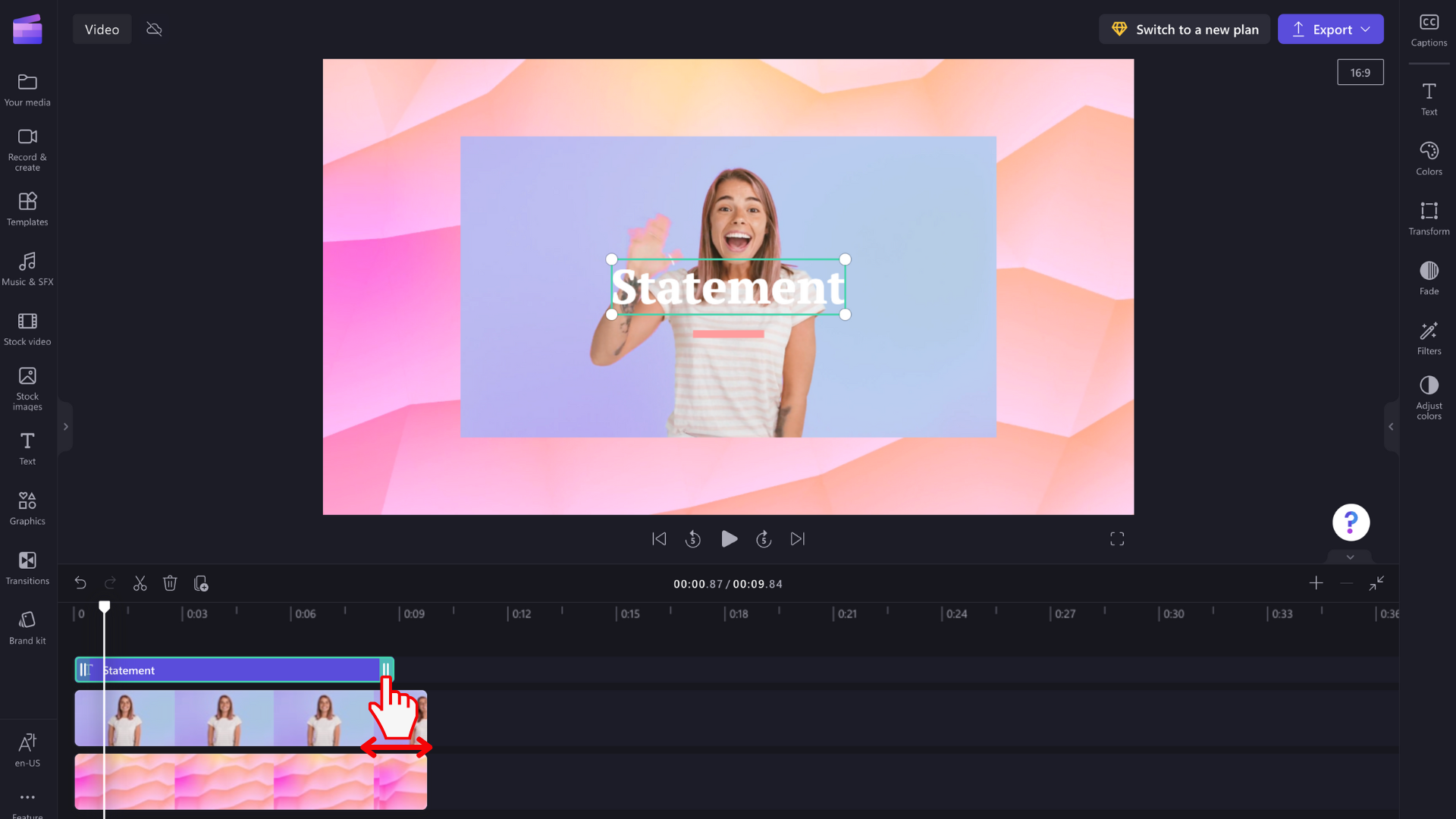
Promjena stila fonta i sadržaja tekstnog polja
Na desnoj ploči svojstva odaberite karticu Tekst. Ovdje možete unijeti broj izmjena, kao što su prilagodba kopije u tekstnom polju i promjena fonta.
Za neke stilove teksta, kao što je Običan tekst, možete kliknuti izravno u tekstno polje u prozoru pretpregleda videozapisa i pisati u polje. Tu ćemo mogućnost učiniti dostupnom za više stilova teksta tijekom vremena.
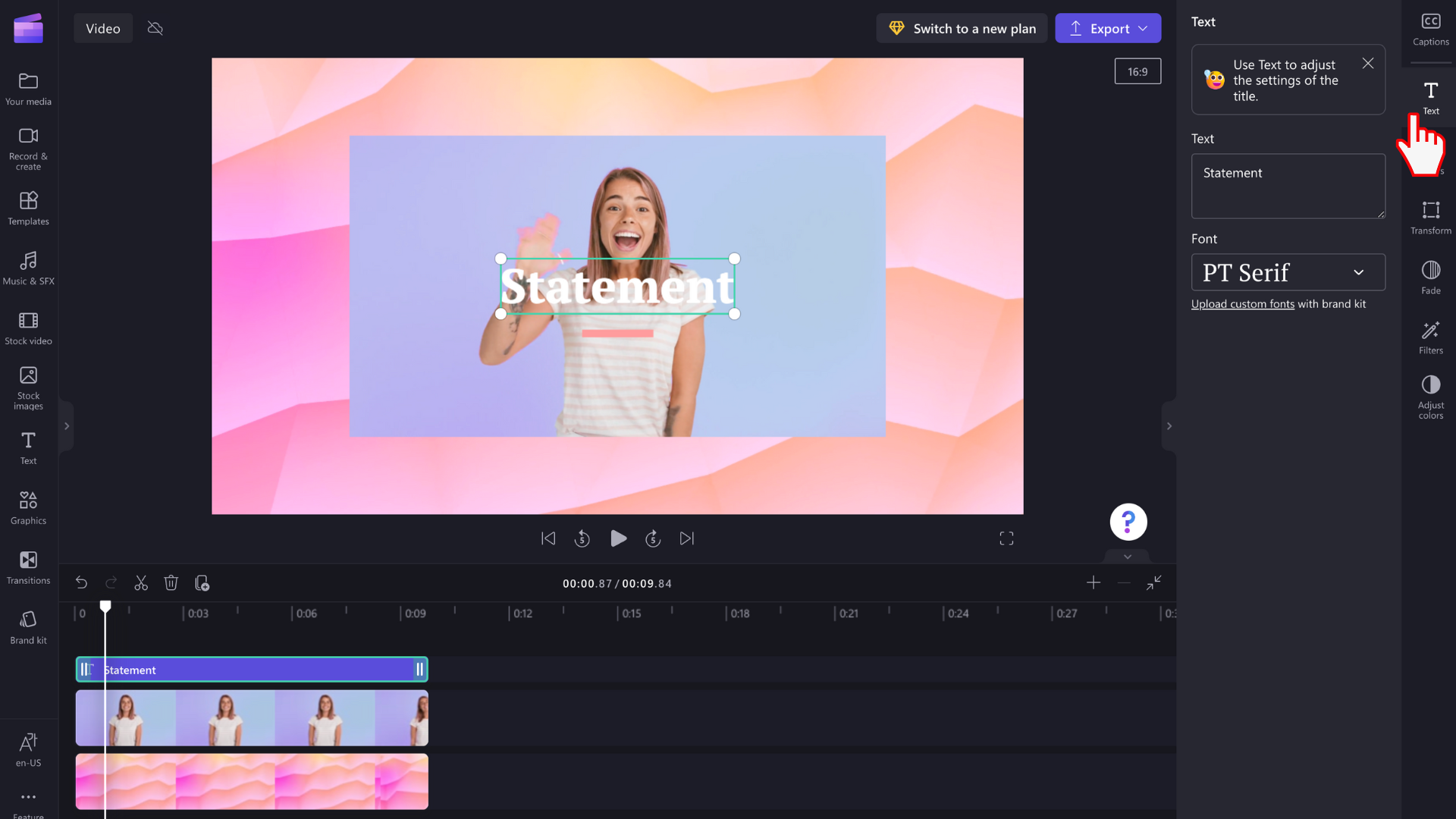
Uređivanje boje i prozirnosti teksta
Da biste promijenili boju teksta, na desnoj ploči svojstva nalazi se odjeljak Boja. Odaberite boju iz unaprijed postavljene palete pri dnu tako da odaberete simbol duge i prilagodite klizač, točku ili RGB vrijednosti ili unosom heksadecimalno koda u boji. Prozirnost teksta možete promijeniti i ovdje.
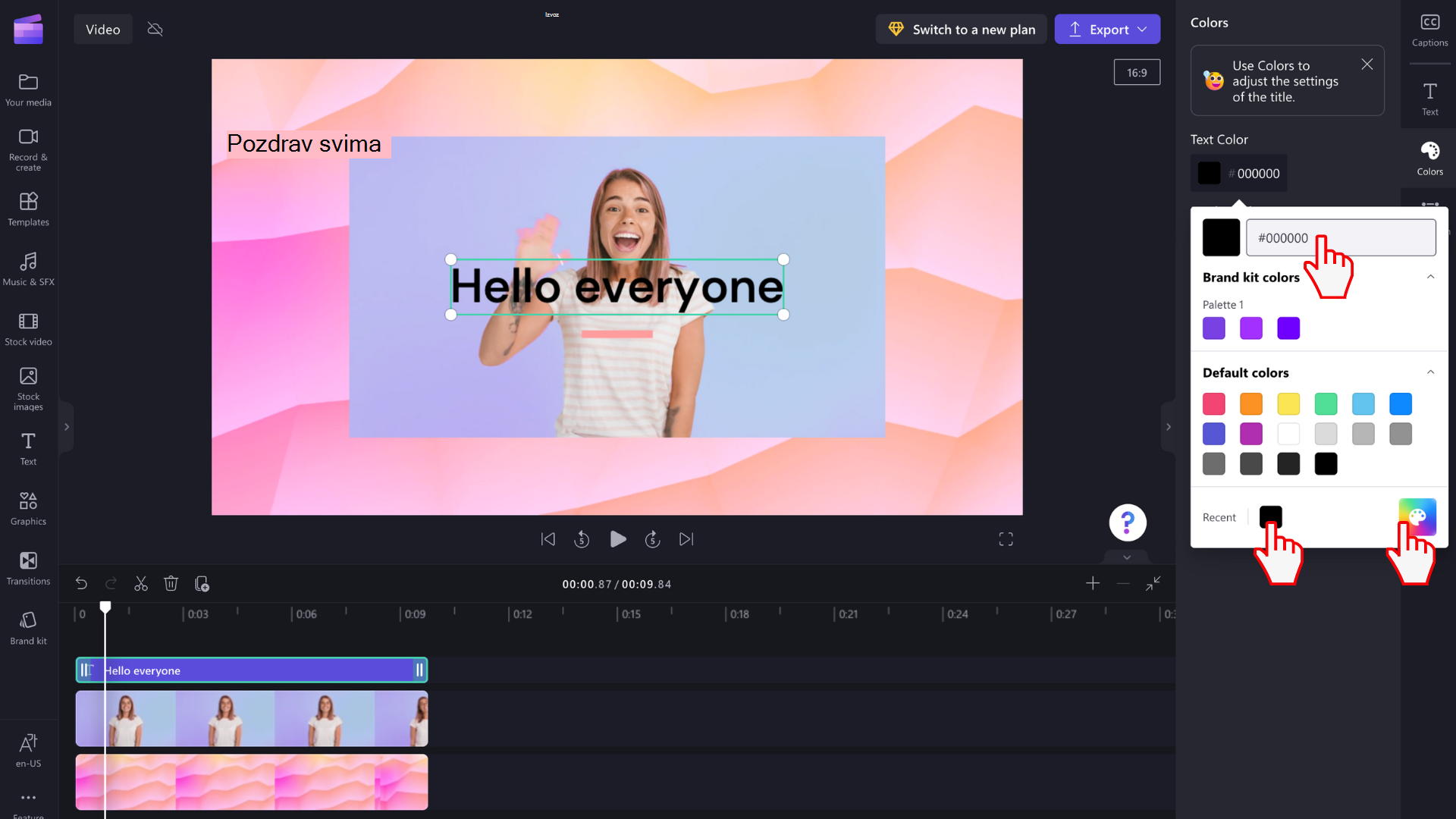
Ovisno o elementima koji su uključeni u odabrani naslov, možete promijeniti više boja. Uredite boje obruba, primarne i sekundarne boje, boje pozadine, boje za isticanje i još mnogo toga.
Uređivanje veličine teksta
Da biste promijenili veličinu ili položaj teksta preko videozapisa, upotrijebite mogućnosti Veličina i položaj na ploči svojstava. Ovdje možete urediti veličinu teksta pomicanjem tipke za prebacivanje ulijevo i udesno. Položaj teksta možete promijeniti i pomoću rešetke.
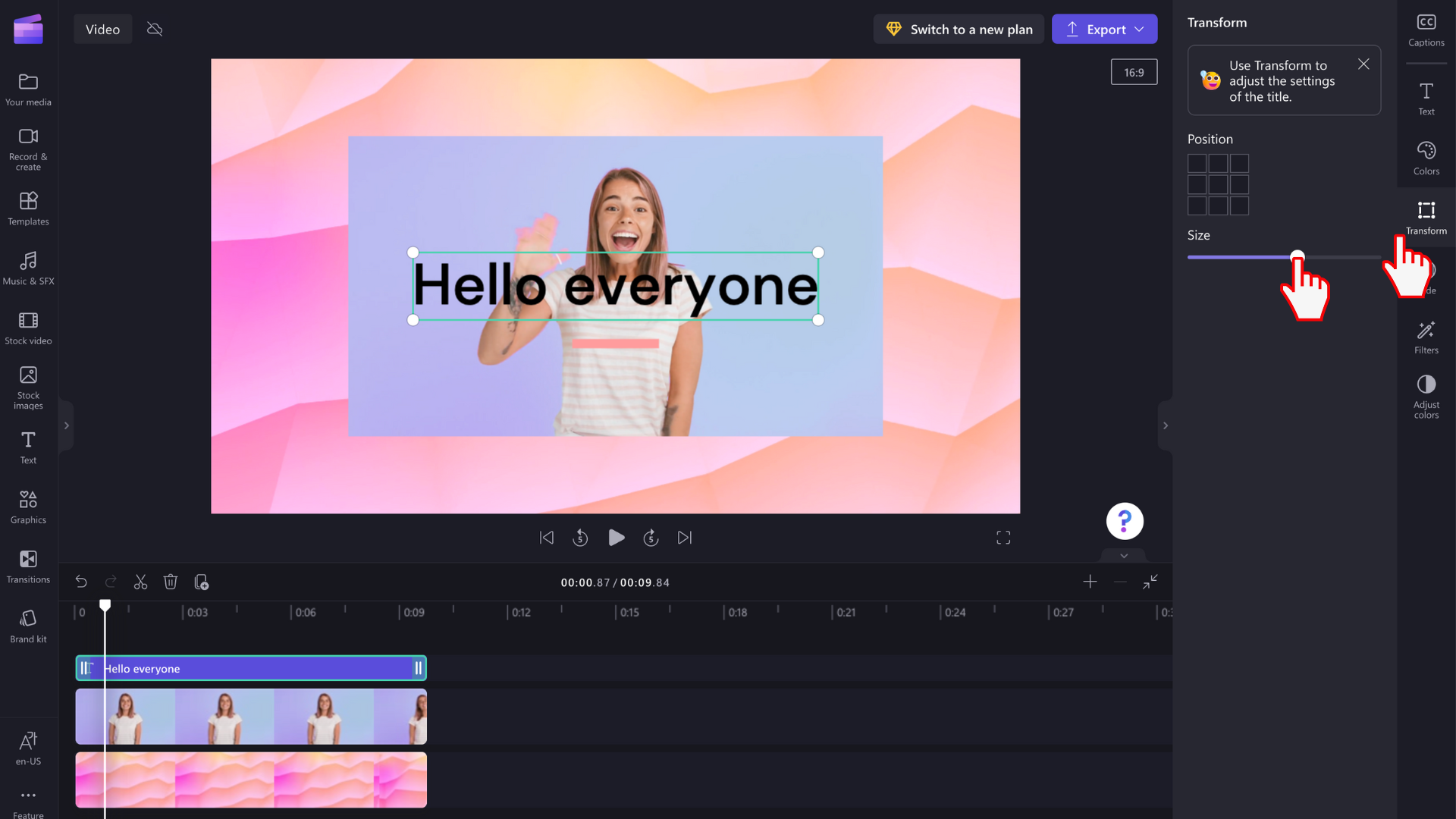
Ako želite slobodno urediti tekstno polje, odaberite ga u prozoru pretpregleda i prilagodite veličinu polja povlačenjem bijelih kutova. Tekst možete i slobodno premještati po zaslonu pretpregleda.
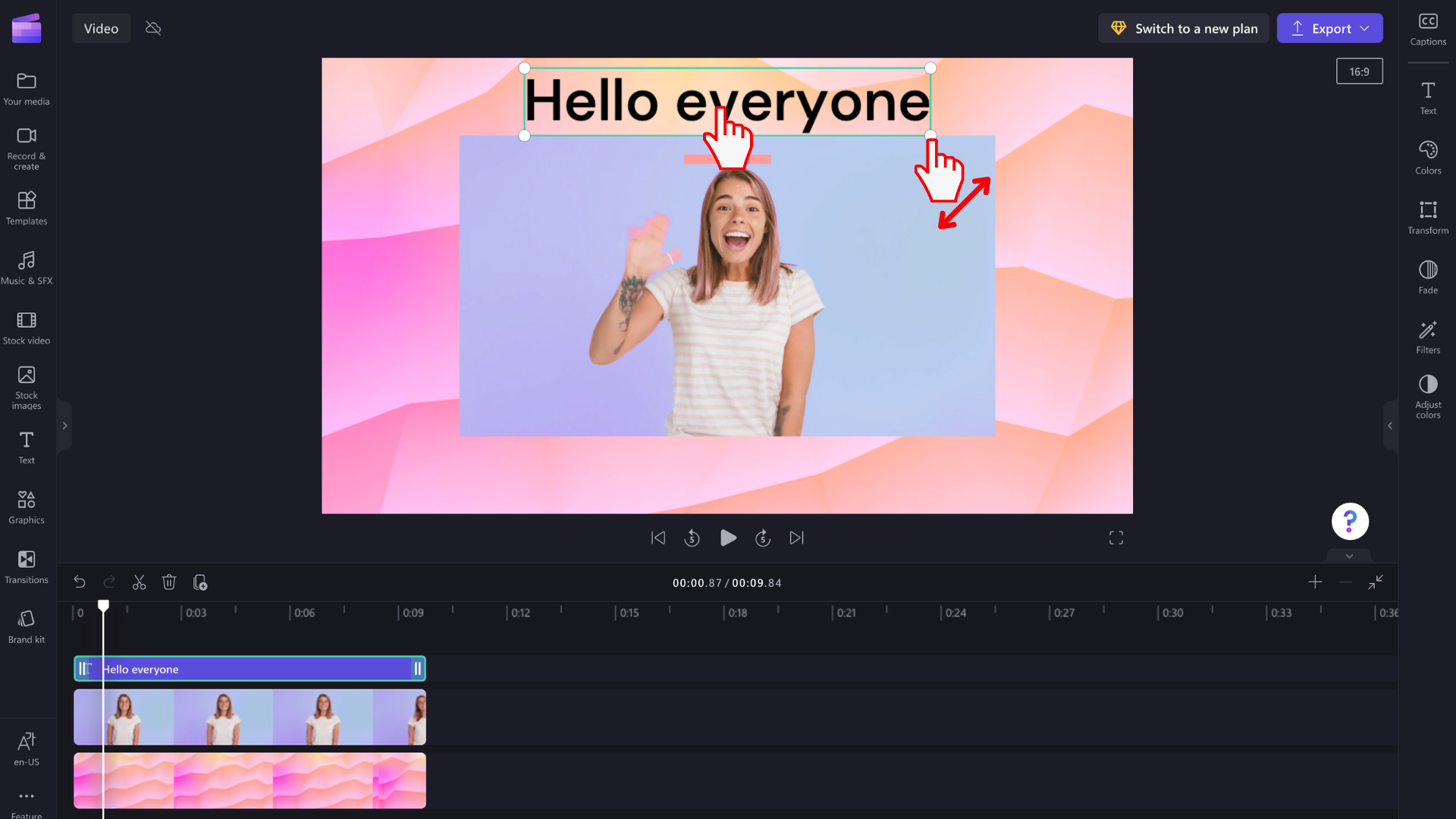
Dodatne mogućnosti uređivanja teksta
Dodavanje efekata u tekst
Prenesite naslov na sljedeću razinu dodavanjem filtra radi dodatnih efekata. Dok je tekstno polje odabrano na vremenskoj crti , na desnoj ploči svojstva odaberite karticu Efekti.
Da biste pretpregledali mogućnosti filtra/efekta, postavite pokazivač iznad svih efekata na popisu.
Odaberite jedan da biste ga primijenili na tekstno polje. Možete odabrati samo jedan ili primijeniti više filtara jedan na drugi.
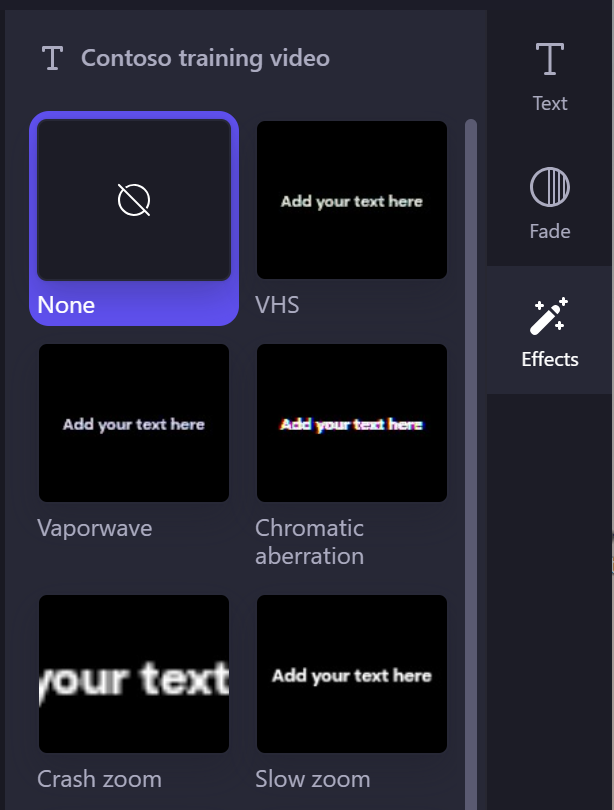
Napomena: iza polja naslova možete dodati i bijele, crne ili boje pozadine. Dodatne informacije potražite u članku Dodavanje pozadine boje u videozapis.
Uz to, da biste automatski dodali veću količinu titlova ili titlova u videozapis, pročitajte članak Korištenje značajke automatskog titlova.










